

Por Adela D. Louie, Última atualização: August 27, 2019
A Google Play Store é conhecida por ser a loja oficial desenvolvida pelo Google. Este é especificamente um mercado Android no qual você pode baixar e instalar qualquer aplicativo, jogo, e-book e muito mais usando seu dispositivo Android. Tudo o que seu dispositivo Android precisa pode ser encontrado na Google Play Store. Com isso, a Google Play Store é um dos aplicativos padrão que todo dispositivo Android possui.
Ter o aplicativo Google Play no seu dispositivo Android é muito fácil. Mas e se você quiser ter o Aplicativo Google Play para PC? Como você irá fazer aquilo? É mesmo possível?
A resposta a esta pergunta é um grande SIM! Você pode fazer o download do aplicativo Google Play para PC e desfrutar de jogos, aplicativos e outros aplicativos necessários para usar em seu computador. Neste post, mostraremos como você pode baixar o aplicativo Google Play para PC e, ao mesmo tempo, mostraremos como você pode baixar aplicativos usando o aplicativo Google Play para o seu computador.
Parte 1. Como baixar o aplicativo Google Play para PCParte 2. Como baixar aplicativos do Google Play App no PCParte 3. Dica de bônus: como baixar aplicativos indisponíveis no aplicativo Google PlayParte 4. Conclusão
As pessoas também leramO guia definitivo sobre como ignorar a verificação da conta do GoogleUm guia completo sobre como instalar aplicativos incompatíveis no AndroidComo corrigir houve um problema ao analisar o pacote
Você não poderá ter o aplicativo Google Play diretamente no seu computador. Como este é o caso, você precisará fazer o download BlueStacks em primeiro lugar. BlueStacks é conhecido por ser um emulador para Android. Através deste aplicativo, você pode usá-lo para baixar a Google Play Store no seu PC.
- A primeira coisa que você precisa fazer é baixar Bluestacks do Google.
- Depois de baixar o Bluestacks, basta clicar no botão arquivo .exe e instalá-lo em seu computador.
- Depois de baixar e instalar o Bluestacks no seu computador, a próxima coisa que você precisará fazer é baixar o APK arquivo do Google Play Store.
- Você pode obter o arquivo APK da Google Play Store pesquisando-o no Google. Basta digitar o arquivo APK da Google Play Store.
- A partir daí, vá em frente, basta clicar no Baixar botão.
- Quando o download estiver concluído, vá em frente e clique duas vezes no arquivo APK baixado para instalar o Google Play App.
- E uma vez concluído, o aplicativo Google Play para PC será mostrado no seu aplicativo Bluestacks. A partir daí, você pode ir em frente e baixar os aplicativos que deseja ter no seu computador usando a Google Play Store.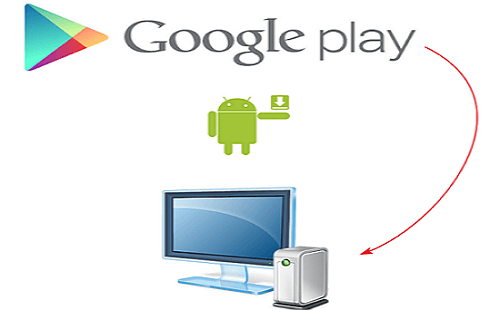
Agora que você sabe como baixar o aplicativo Google Play para PC usando o Bluestacks, pode ir em frente e baixar os aplicativos que desejar. E quando se trata de baixar aplicativos, existem duas maneiras de baixar aplicativos.
- Inicie o aplicativo Bluestacks em seu computador.
- Em seguida, na tela principal do programa, vá em frente e clique no botão “Meus Aplicativos” localizado no canto superior esquerdo da tela da janela.
- A partir daí, vá em frente e simplesmente escolha a pasta “App do sistema”. Isso mostrará outra pasta que contém alguns aplicativos Bluestacks.
- A partir daí, vá em frente e clique duas vezes na Aplicação Google Play. Isso o encaminhará para a página da Google Play Store.
- Agora, usando a barra de pesquisa da Google Play Store, vá em frente e digite o aplicativo que você gostaria de baixar e clique Entrar.
- Em seguida, vá em frente e selecione o aplicativo na página de resultados para visualizar todos os detalhes do aplicativo que você está tentando instalar em seu computador.
- A partir daí, agora você pode clicar no botão Instalar para concluir o processo de instalação.
- E assim que o processo de instalação estiver concluído, você poderá abrir o aplicativo. Tudo o que você precisa fazer é clicar no botão Abra botão do aplicativo. Ou você pode acessar a guia Meus aplicativos e clicar no aplicativo que acabou de baixar para iniciá-lo em seu computador.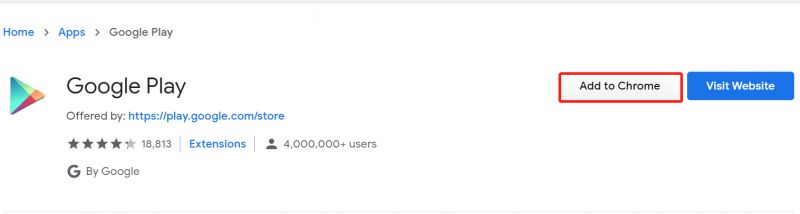
- A primeira coisa que você precisa fazer é baixar o arquivo APK do aplicativo que deseja baixar. Os APKs são conhecidos por serem o arquivo para o processo de instalação. Esses também são arquivos comumente usados para você instalar aplicativos de terceiros que não estão disponíveis no seu aplicativo Google Play.
OBSERVAÇÃO: Alguns sites em que você pode confiar para obter APKs são APKMirror, AndroidAPKsFree e o AppBrain.
- Depois disso, vá em frente e inicie os aplicativos Bluestacks e vá para o Meus Aplicativos aba.
- A partir daí, você pode ir em frente e clicar no botão Instale APK botão que está localizado no canto inferior direito da tela da janela. Depois de clicar nesse botão, ele iniciará automaticamente o seu File Explorer no seu computador Windows ou no em destaque aplicativo em seu Mac.
- Então, a partir daí, vá em frente e escolha o arquivo APK que você acabou de baixar. Tudo que você precisa fazer é clicar em sua localização e clicar no arquivo para escolhê-lo.
- Depois disso, vá em frente e clique no Abra botão. Ele está localizado no canto inferior direito da tela. Fazer isso permitirá que você inicie o arquivo APK em seu Bluestacks e comece a instalar o aplicativo também.
- E quando o processo de download e instalação estiver concluído, você poderá ver o aplicativo em seu Meus Aplicativos aba. Você pode clicar no formulário de inscrição para iniciá-lo em seu computador.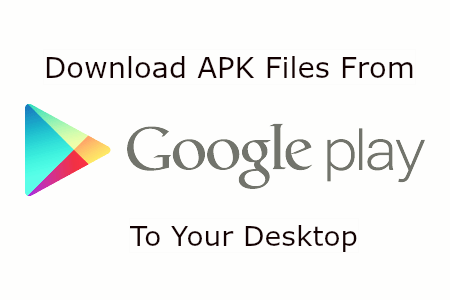
Essas são as maneiras de como você pode obter o aplicativo Google Play para PC. E uma vez que você conseguiu instalá-lo em seu computador, você pode ter todos os aplicativos que deseja baixar da Google Play Store, como em um dispositivo Android. Você poderá baixar músicas, filmes, jogos e aplicativos sem nada para se preocupar.
Deixe um comentário
Comentário
Kit de ferramentas para Android
Recupere arquivos excluídos do seu telefone e tablet Android.
Download grátis Download grátisArtigos Quentes
/
INTERESSANTEMAÇANTE
/
SIMPLESDIFÍCIL
Obrigada! Aqui estão suas escolhas:
Excelente
Classificação: 4.6 / 5 (com base em 91 classificações)